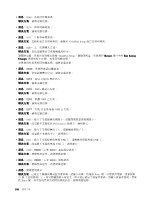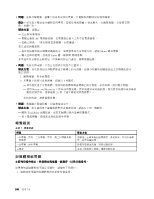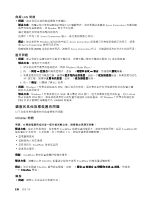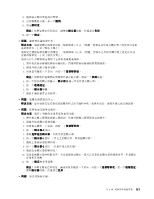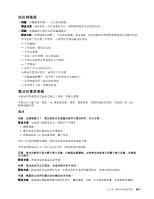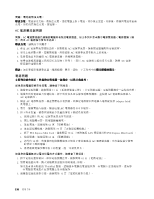Lenovo ThinkPad Edge E425 (Traditional Chinese) User Guide - Page 127
顯示器和多媒體裝置, 電腦螢幕
 |
View all Lenovo ThinkPad Edge E425 manuals
Add to My Manuals
Save this manual to your list of manuals |
Page 127 highlights
1 2 3 電腦螢幕 F6 AC Power Manager F8 Fn 1 2 3 4 5 6 7 4 第 9 111
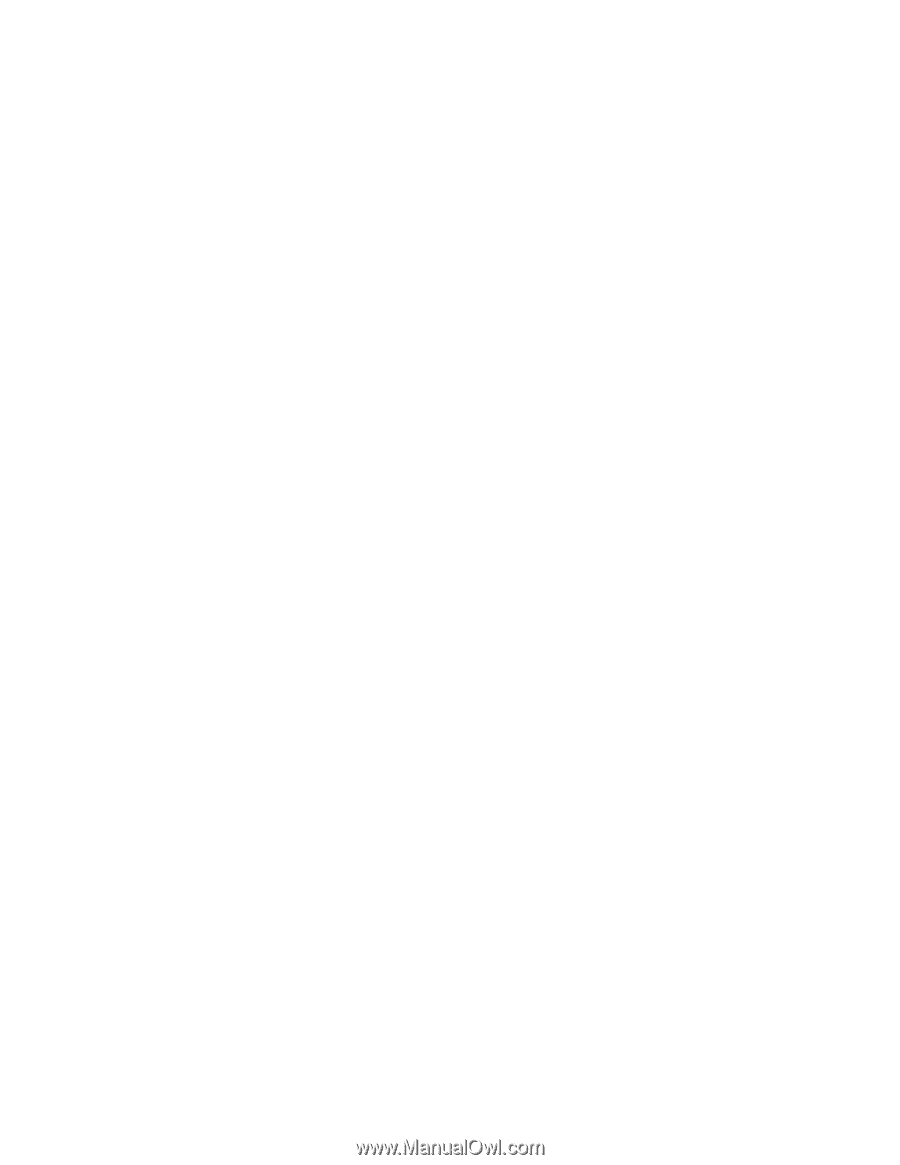
解決方案
:請確定已安裝正確的裝置驅動程式。
1. 按一下
開始
➙
控制台
。將控制台的檢視方式從類別變更為大圖示或小圖示。
2. 按一下
鍵盤
。
3. 選取
硬體
標籤。在裝置內容區段中,確定裝置狀態為
這項裝置正確運作中
。
如果鍵盤上的按鍵仍無法運作,請將電腦送修。
•
問題
:外接式數字鍵盤的全部或部分按鍵失效。
解決方案
:確定外接式數字鍵盤和電腦的連接正確。
顯示器和多媒體裝置
本節包含最常見的顯示器和多媒體裝置問題,包括電腦螢幕、外接式顯示器、音訊和光碟機。請參閱
下列主題,瞭解相關資訊。
電腦螢幕
•
問題
:螢幕空白。
解決方案
:請執行下列動作:
– 按 F6 鍵以便顯示影像。
– 如果您使用 AC 電源整流器,或使用電池,且 Power Manager 電池計量器顯示電池尚未耗盡,請
按 F8 鍵讓螢幕更亮。
– 如果您的電腦在睡眠模式中,請按 Fn 鍵從睡眠模式恢復。
– 若問題仍然存在,請依照下列問題的解決方案進行。
•
問題
:螢幕無法讀取或失真。
解決方案
:請確定:
– 已安裝正確顯示裝置驅動程式。
– 已正確設定螢幕解析度與色彩品質。
– 顯示器類型正確。
如果要檢查這些設定,請執行下列動作:
1. 用滑鼠右鍵按一下桌面,再按一下
螢幕解析度
。
2. 按一下
進階設定
。
3. 按一下
介面卡
標籤。
4. 請確定介面卡資訊視窗中顯示的裝置驅動程式名稱正確。
附註:
裝置驅動程式名稱取決於電腦上安裝的視訊晶片。
5. 按一下
內容
按鈕。如果系統提示您輸入管理者密碼或進行確認,請輸入密碼或確認。檢查
『
裝置狀
態
』
框,並確定裝置正常運作。若裝置未正常運作,請按一下
疑難排解
按鈕。關閉
內容
視窗。
6. 按一下
顯示器
標籤。檢查色彩品質是否設定正確。確定其他資訊也是正確的。
7. 按一下
內容
按鈕。如果系統提示您輸入管理者密碼或進行確認,請輸入密碼或確認。檢查
『
裝置狀
態
』
框,並確定裝置正常運作。若裝置未正常運作,請按一下
疑難排解
按鈕。
•
問題
:螢幕出現不正確的字元。
解決方案
:您已正確安裝作業系統或應用程式嗎?如果安裝和配置沒有問題,請將電腦送修。
•
問題
:即使關機之後,畫面仍停留在開啟狀態。
解決方案
:按住電源開關 4 秒或更久,以關閉電腦,然後重新加以開啟。
第 9 章. 疑難排解電腦問題
111
111
111
111